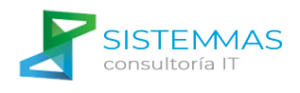10 consejos de seguridad y privacidad en Zoom
Consigue el control total de tus videoconferencias, reuniones familiares y visitas virtuales al bar en Zoom.
Con la adopción de las medidas de distanciamiento social y la cuarentena en todo el mundo, las personas han comenzado a buscar otros medios para comunicarse. Y, debido a su facilidad de uso y a su precio atractivo, Zoom ha alcanzado rápidamente popularidad; pero los usuarios pronto se dieron cuenta de que los desarrolladores de Zoom no estaban del todo preparados para el nivel de escrutinio al que estarían sujetos.
Tras un uso abusivo, los defectos de Zoom pronto salieron a flote. La empresa gestionó el gran aumento en la carga de trabajo de un modo ágil y reaccionó rápidamente a los hallazgos de los investigadores de seguridad. Sin embargo, como suele suceder con todo servicio, las actualizaciones del código no pueden resolver todas las quejas, por lo que vale la pena tener en cuenta algunos asuntos. Por ello, hoy ponemos a tu disposición 10 consejos de seguridad y privacidad para el uso de Zoom.
1. Protege tu cuenta
Una cuenta de Zoom solo es otra cuenta y, al configurarla, debes adoptar los principios básicos de protección de todas las cuentas. Usa una contraseña segura y única y protégela con la autenticación de dos factores, que dificulta el hackeo y la protege mejor, aunque tus datos acaben filtrados (cosa que hasta la fecha no ha sucedido).
En Zoom por lo menos hay un problema: tras registrarte, además del nombre de inicio de sesión y la contraseña, obtienes un ID personal de la reunión (PMI por sus siglas en inglés). Evita hacerlo público, ya que, como Zoom ofrece una opción para crear reuniones públicas con tu ID personal de la reunión, es muy fácil que ese ID se filtre. Si esto sucede, cualquiera que sepa tu PMI puede unirse a cualquier reunión que convoques, así que intenta ser prudente a la hora de compartir esta información.
2. Usa el correo de tu trabajo para registrarte en Zoom
Un glitch raro en Zoom (al menos en el momento en el que escribo estas líneas no se ha solucionado) provoca que el servicio considere los correos del mismo dominio (a menos que sea un dominio muy común como @gmail.com o @yahoo.com) como pertenecientes a una misma empresa, por lo que comparte su información de contacto con cada miembro de ese grupo. Por ejemplo, esto fue lo que les sucedió a los usuarios que se registraron en Zoom con direcciones de correo electrónico terminadas en @yandex.kz, que es un servicio de correo público en Kazajistán, y puede suceder de nuevo con otras direcciones de correo electrónico pertenecientes a proveedores públicos de correo electrónico más pequeños.
Por ello debes usar el correo de tu trabajo para registrarte en Zoom. No debería ser un problema compartir tu información de contacto laboral con tus verdaderos colegas. Si no tienes una cuenta de correo electrónico del trabajo, utiliza una cuenta alterna de un dominio público muy popular para mantener la privacidad de tus datos de contacto personales.
3. Que no te engañen las falsas aplicaciones de Zoom
Según el descubrimiento de Denis Parinov, investigador de seguridad en Kaspersky, en marzo casi se triplicó, en comparación con las cifras mensuales del año pasado, la cantidad de archivos maliciosos que incluían nombres de servicios populares para videoconferencias (Webex, GoToMeeting y Zoom, entre otros) en sus extensiones. Lo que significa que seguramente los ciberdelincuentes estén intensificando el abuso debido a la popularidad de Zoom y otras aplicaciones de este tipo, con el fin de disfrazar el malware como clientes de videoconferencias.
¡No te dejes engañar! Acude al sitio web oficial de Zoom (zoom.us) para descargar Zoom en tu Mac y PC de modo seguro, y ve al App Store o Google Play para obtener su versión para dispositivos móviles
4. No utilices las redes sociales para compartir los enlaces a conferencias
A veces querrás celebrar eventos públicos, de hecho, en muchos lugares los eventos online son los únicos eventos públicos disponibles actualmente, así que Zoom está atrayendo cada vez a más gente. Pero, aunque tu evento sea abierto para todos, debes evitar compartir su enlace en redes sociales.
Si ya conocías Zoom antes de leer esta publicación, seguramente hayas escuchado hablar del denominado Zoombombing. Se trata de un término acuñado por Josh Constine, periodista en Techcrunch, que describe a los troles que interrumpen reuniones de Zoom con contenido ofensivo. Actualmente, en diversas conversaciones en Discord y en hilos de discusión en 4Chan (foros populares entre los troles) se están definiendo los objetivos de los próximos ataques.
¿De dónde obtienen los troles la información sobre próximos eventos? Efectivamente, lo encuentran todo en las redes sociales. Por tanto, evita publicar los enlaces a las reuniones de Zoom. Y, si aún así si quieres hacerlo por alguna razón, asegúrate de desactivar la opción Utilizar el ID personal de reunión.
5. Protege cada reunión con una contraseña
Configurar una contraseña para tu reunión sigue siendo la mejor medida para asegurarte de que solamente asista la gente que tú quieres. Hace poco, Zoom ha establecido por defecto la protección con contraseña, una sabia decisión. Dicho esto, no confundas la contraseña de la reunión con la contraseña de tu cuenta en Zoom. Del mismo modo que con los enlaces a la reunión, estas contraseñas nunca deben aparecer en redes sociales u otros canales públicos, ya que entonces, tus esfuerzos por proteger tu llamada de los troles habrán sido en vano
6. Activa la sala de espera
Otro ajuste que te otorga más control sobre una reunión es la Sala de espera, recientemente activada por defecto, que hace que los participantes se queden en una “sala de espera” hasta que el anfitrión apruebe el ingreso de cada uno. Eso te da la capacidad de controlar quién se une a tu reunión, incluso aunque alguien que se supone no debería participar haya obtenido de algún modo la contraseña. También te permite expulsar a una persona no deseada de una reunión y mandarla a la sala de espera. Recomendamos dejar seleccionada esta casilla de verificación.
7. Presta atención a la función de compartir pantalla
Toda aplicación de videoconferencia que se precie ofrece la opción de compartir pantalla, en la que un participante muestra su pantalla a los demás, y Zoom no es ninguna excepción. Vale la pena fijarse bien en algunos ajustes:
Que solo el anfitrión tenga la capacidad de compartir pantalla o extenderla a todos los participantes de la llamada. Si no necesitas que otras personas muestren sus pantallas, ya sabes qué opción elegir.
Que varios participantes compartan sus pantallas al mismo tiempo. Si no encuentras un motivo para permitir esta función en tus reuniones, no la necesitas; tenla en cuenta, sin embargo, por si necesitas activarla.
8. Quédate con el cliente web si es posible
Las diversas aplicaciones de clientes de Zoom presentan una variedad de defectos. Algunas versiones permiten a los ciberdelincuentes acceder a la cámara y al micrófono del dispositivo; otras permiten que los sitios web añadan usuarios a las llamadas sin su consentimiento previo. Zoom resolvió rápidamente los problemas ya mencionados, así como otros similares, y dejó de compartir de los datos del usuario con Facebook y LinkedIn. Sin embargo, dada la ausencia de una evaluación de seguridad adecuada, es probable que las aplicaciones de Zoom sigan siendo vulnerables y recurran a prácticas dudosas, como compartir datos con terceros.
Por esta razón, te recomendamos usar la interfaz web de Zoom en vez de instalar la aplicación en tu dispositivo, siempre que sea posible. La versión web se sitúa en un espacio aislado del navegador y no cuenta con los permisos de instalación de una aplicación instalada, lo que limita la cantidad de daños potenciales que pueda causar.
No obstante, aunque solo desees instalar la interfaz web, puede que percibas que Zoom se ha adelantado y ha descargado el instalador, y no existe otra opción para conectarse a la reunión más que instalar el cliente. En dicho caso, al menos puedes limitar a uno los dispositivos que tienen instalado Zoom. Utiliza tu smartphone secundario o, por ejemplo, un portátil de repuesto: elige un dispositivo con poca o directamente ningún tipo de información personal. Puede parecer paranoico, pero es mejor prevenir que curar.
Por cierto, si tu empresa ya utiliza Skype for Business (antes conocido como Lync), tienes otra opción. Skype for Business es compatible con Zoom y retransmite las videoconferencias de Zoom igual de bien, sin los defectos ya mencionados.
9. No creas la propaganda de Zoom sobre el cifrado de extremo a extremo
Zoom se hizo un hueco en el mercado no solo por sus precios y su paquete de funciones, sino también por el publicitado cifrado de extremo a extremo. Con este cifrado, todas las comunicaciones entre tú y las personas que llamas quedarán cifradas, de modo que solamente tú y la otra persona de la llamada pueden descifrarlas. El resto de las partes, incluido al proveedor, no cuenta con esa capacidad.
Suena bien, pero, de acuerdo con los investigadores de seguridad, es prácticamente imposible. Zoom tuvo que reconocer que en ese caso, el otro extremo se refiere al servidor de Zoom, lo que significa que el vídeo está cifrado, pero puede que los empleados de Zoom y posiblemente los organismos policiales tengan acceso a él. No obstante, las conversaciones de texto sí parecen estar realmente cifradas de extremo a extremo. La estratagema del cifrado no necesariamente constituye una razón para abandonar Zoom; otros servicios populares de videoconferencia también carecen del cifrado de extremo a extremo. Pero debes tenerlo en cuenta y evitar tratar secretos personales o comerciales en Zoom.
10. Piensa en lo que la gente puede ver o escuchar
Esto hace referencia a todos los servicios de videoconferencia, no solamente a Zoom. Antes de iniciar una llamada, piensa lo que la gente verá o escuchará cuando te unas. Incluso aunque estés solo en casa, esperan que estés bien vestido. Por lo que aparecer presentable seguramente sea una buena idea.
Lo mismo sucede con tu pantalla, si es que tienes pensado compartirla. Cierra todas las ventanas que no te gustaría que otros vieran, ya se trate de un regalo sorpresa que estás comprando online para alguien de la llamada en Zoom, o bien, una búsqueda de trabajo de la que tu jefe no tiene por qué enterarse. Dejamos otros ejemplos a tu imaginación.
Disfruta de Zoom
La cuarentena puede ser aburrida y solitaria. Por también tiene un lado positivo; imagina que todo este asunto hubiese sucedido antes de la banda ancha, las videoconferencias y la capacidad que tienen muchos de trabajar a distancia. Nos alegra que aplicaciones como Zoom existan, además, ahora ya sabes cómo utilizara correctamente.